El Apple Watch ofrece una multitud de funciones, que incluyen frecuencia cardíaca y seguimiento de pasos, detección de ruido, detección de caídas, Detección de ECG y más. Sin embargo, muchos usuarios no saben cómo iniciar un entrenamiento en el Apple Watch y, en cambio, anticipan que el reloj comenzará a registrar la actividad por sí mismo. En esta guía, cubriremos cómo iniciar, pausar y detener un entrenamiento y cómo obtener un análisis detallado de un entrenamiento.
Cómo comenzar un entrenamiento
1. En su Apple Watch, presione el botón Digital Crown para abrir la pantalla de la aplicación.
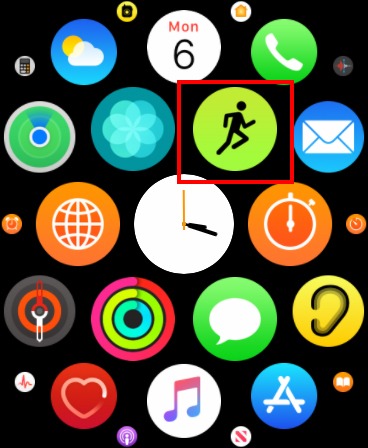
2. Abra la aplicación Entrenamiento. Encontrarás una lista de diferentes ejercicios.
3. Seleccione el entrenamiento que está a punto de realizar. Esto automáticamente comenzará a grabar el entrenamiento. Según el tipo, el reloj puede medir la distancia recorrida, la frecuencia cardíaca, las calorías quemadas, etc. Tenga en cuenta que cualquier distancia recorrida solo se registrará si los Servicios de ubicación están habilitados.
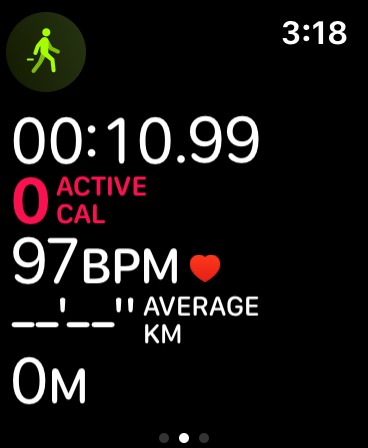
Cómo pausar un entrenamiento
Si alguna vez necesita tomar un descanso entre un entrenamiento, se recomienda que pause el entrenamiento. De lo contrario, la brecha se reflejará en su entrenamiento y puede afectar las estadísticas totales. También es posible finalizar un entrenamiento por completo y comenzar uno nuevo, pero pausar el entrenamiento es menos complicado.
Para pausar un entrenamiento:
1. Deslice el dedo hacia la derecha en la pantalla de entrenamiento de su Apple Watch.
2. Pulse en Pausa.
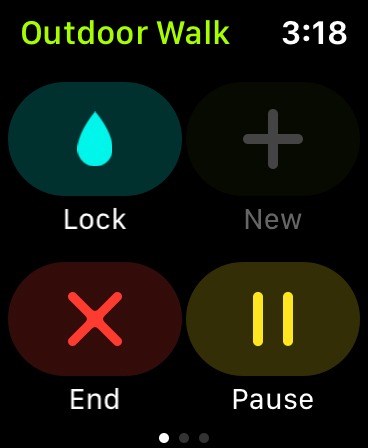
Para reanudar un entrenamiento, deslice el dedo hacia la derecha de manera similar y toque el botón Reanudar.
Aquí, si tocas el botón «Nuevo», podrás agregar otro tipo de actividad a tu entrenamiento. Es específicamente útil si está haciendo un entrenamiento de circuito, como correr, andar en bicicleta y entrenamiento de fuerza, todo en el mismo entrenamiento. Después de tocar «Nuevo», seleccione la nueva actividad y el tiempo comienza de nuevo en 0. Si desea agregar una tercera actividad, repita este proceso.
Cómo terminar un entrenamiento
Para finalizar un entrenamiento, simplemente deslícese hacia la derecha desde la pantalla de entrenamiento y toque «Finalizar». Esto finalizará el entrenamiento y le presentará un breve resumen de su entrenamiento. Todas las actividades se presentarán aquí si realizó más de una. Además, el tiempo total incluirá todas las actividades juntas.
Para ver un resumen completo de su entrenamiento:
1. Navegue a la aplicación Actividad en su iPhone.
2. En las pestañas inferiores, seleccione «Entrenamientos».
3. Seleccione el entrenamiento que desea ver. Esto le dará un análisis detallado de su entrenamiento.
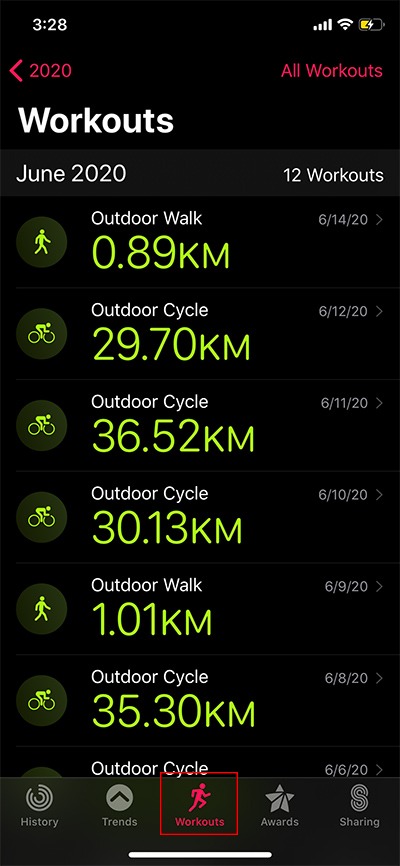
Cómo cambiar las métricas de entrenamiento
De manera predeterminada, solo podrá ver cinco métricas durante un entrenamiento en su Apple Watch. Sin embargo, puedes personalizarlos a tu gusto. Para personalizar las métricas de entrenamiento visibles:
1. Abra la aplicación Apple Watch en su iPhone.
2. Toque la pestaña «Mi reloj», luego «Entrenamiento -> Vista de entrenamiento».
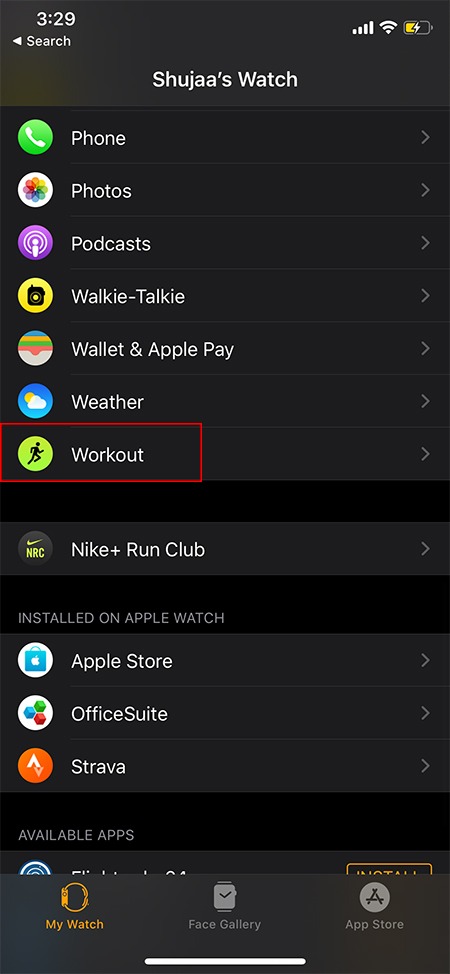
3. Toque «Métrica múltiple» o «Métrica única». Si elige Múltiples métricas, puede elegir hasta cinco métricas para ver en cada entrenamiento.
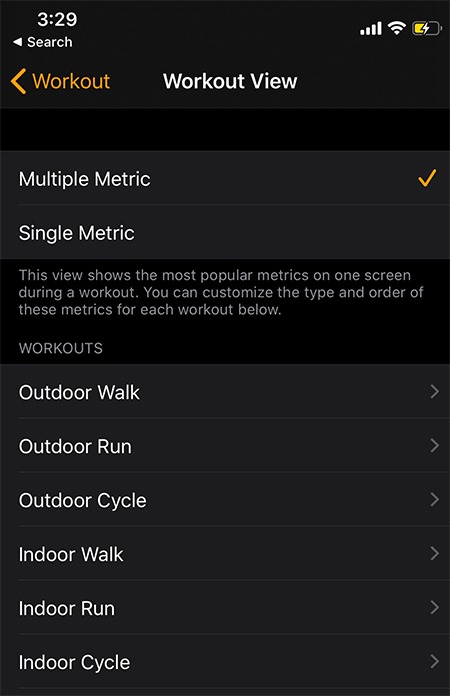
4. Seleccione el entrenamiento que le gustaría editar. Toque Editar en la esquina superior derecha y agregue o elimine métricas a su gusto.
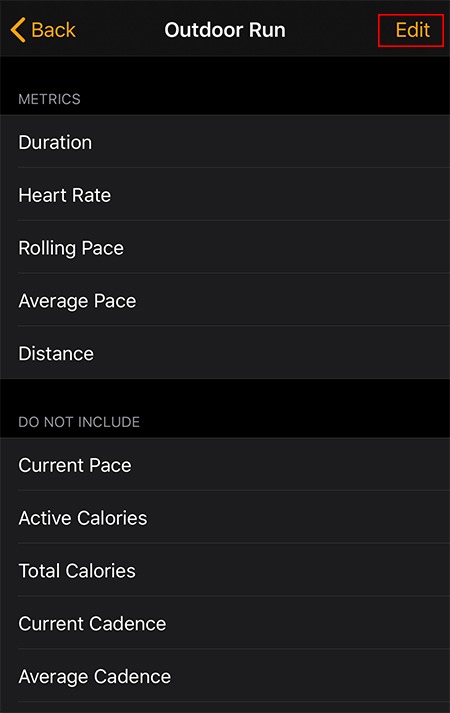
Usando los consejos anteriores, puede usar su reloj Apple correctamente para los entrenamientos. También puede optar por generar informes de la actividad de su Apple Watch al final de cada mes.
